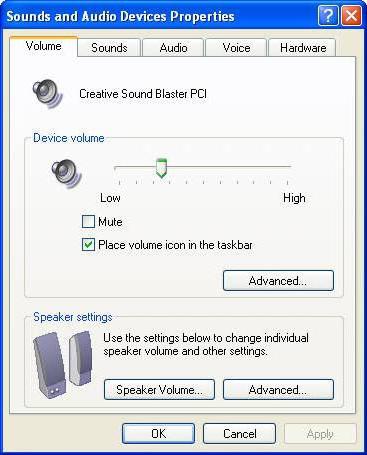Инструкции: как да включите подсветката на клавиатурата в ноутбука на Asus
Повечето по-стари модели лаптопи не съдържатсамо по себе си подсветката на клавиатурата и това е може би най-големият недостатък на производителите, защото през нощта на лаптоп просто не е възможно да се работи напълно. Понастоящем в новите модели клавиатурата е настроена на фоново осветление, но не много потребители биха могли да разберат как да включат подсветката на клавиатурата, така че днес тя ще бъде за това. Разбира се, без съмнение можете да кажете, че подсветката на клавиатурата е много удобна опция, защото дори и в тъмнина можете да работите напълно на вашето устройство.
ръководство

Ако търсите решение, как да включите подсветкатаклавиатура на лаптопа на Asus, внимателно прочетете инструкциите, които ще ви дадем сега. Със сигурност знаете къде на клавиатурата има специален бутон "Fn", но може би не знаете за какво е предназначен. Този клавиш може да се припише на допълнителен тип, но с него можете да активирате и деактивирате осветлението на клавиатурата на устройството си. В действителност, на всички модели на лаптопи с този ключ, ще бъде добре да се види ключовете дори в тъмното, така че ако все още не работят клавиатура с подсветка (лаптоп на Asus, например), тогава трябва да се запознаят с други предложените варианти за решаване на този проблем , което ще бъде описано по-долу.
Специални комбинации

Допълнителни функции

Без индекс
В някои случаи това може да е такаизображенията с клавиатурата на допълнителни клавиши просто не съществуват и след като сте изпробвали всички видове опции, все още не сте могли да научите как да включите подсветката на клавиатурата на ноутбука на Asus. Но ако знаете точно каква е тази функция във вашето устройство, не се отказвайте и изпробвайте други опции. Опитайте комбинациите "Fn" плюс "Space". Също така, първият ключ може да бъде тестван заедно със "Стрелка надясно" или "F5". Ако искате да научите как да включите подсветката на клавиатурата (ноутбук на Asus), но се оказа, че тази опция не е предоставена, не се отчайвайте. Всеки може да създаде необходимото осветление със собствените си ръце, разбира се, той ще бъде външен, но все още можете да видите ключовете перфектно. За да постигнете резултата, ще трябва да използвате един или повече светодиода. Също така има нужда от изход за USB конектора. Можете да използвате само един светодиод, но в този случай фоновото ви осветление няма да ви помогне да видите цялата клавиатура.
Последното докосване